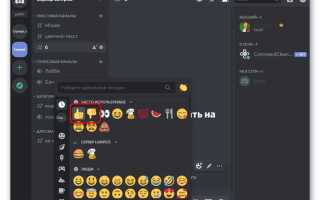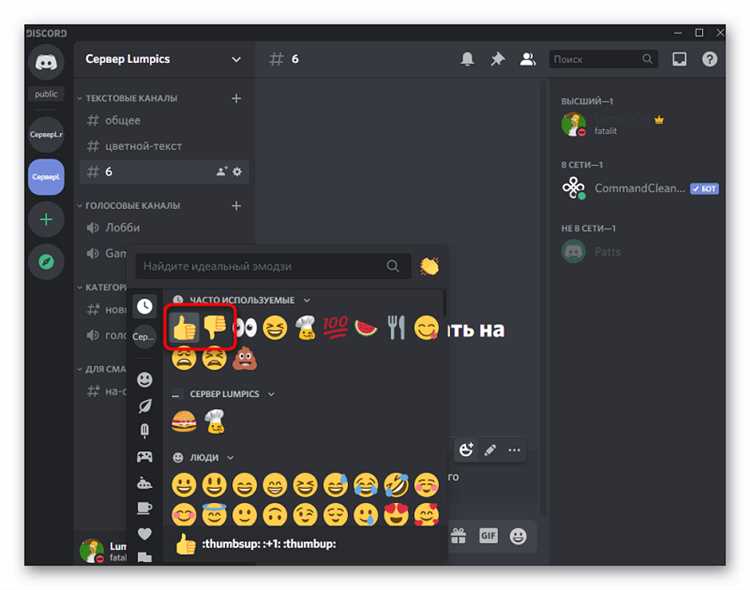
Discord предоставляет удобные инструменты для создания и проведения собраний, как для небольших команд, так и для крупных сообществ. Чтобы организовать эффективную встречу, важно понимать, как настроить сервер, создать нужные каналы и выбрать подходящие функции для управления участниками. В этой статье рассмотрим ключевые шаги, которые помогут вам организовать собрание в Discord без проблем.
Первым шагом является создание подходящего сервера или канала. Важно, чтобы пространство, где будет проходить собрание, было настроено таким образом, чтобы все участники могли легко подключиться. Для этого создайте текстовый и голосовой каналы, ограничьте доступ только для приглашенных участников и настроите роли с нужными правами для контроля доступа.
Затем необходимо продумать структуру встречи. Для эффективного общения рекомендуется использовать голосовые каналы, так как они обеспечивают минимальные задержки в коммуникации. Для больших собраний можно включить видео- и экранный режим, что помогает наглядно демонстрировать информацию. Использование режима «Только для чтения» в текстовых каналах также поможет сохранить порядок, не позволяя участникам отвлекаться от темы обсуждения.
Не забудьте о роли модераторов, которые будут следить за соблюдением порядка и управлять техническими аспектами собрания. Они могут отключать микрофоны, если кто-то мешает, или раздавать доступ к экрану. Использование ботов для автоматизации напоминаний, записи встреч и управления участниками также повысит эффективность собрания и сократит затраты времени.
При подготовке собрания заранее сообщите участникам точное время и ссылку для подключения. Обсудите повестку дня заранее, чтобы каждый был готов и знал, что будет обсуждаться. Важно, чтобы участники могли легко подключиться, поэтому обеспечьте поддержку на случай технических проблем, таких как настройка микрофона или камеры.
Выбор подходящего сервера и канала для собрания
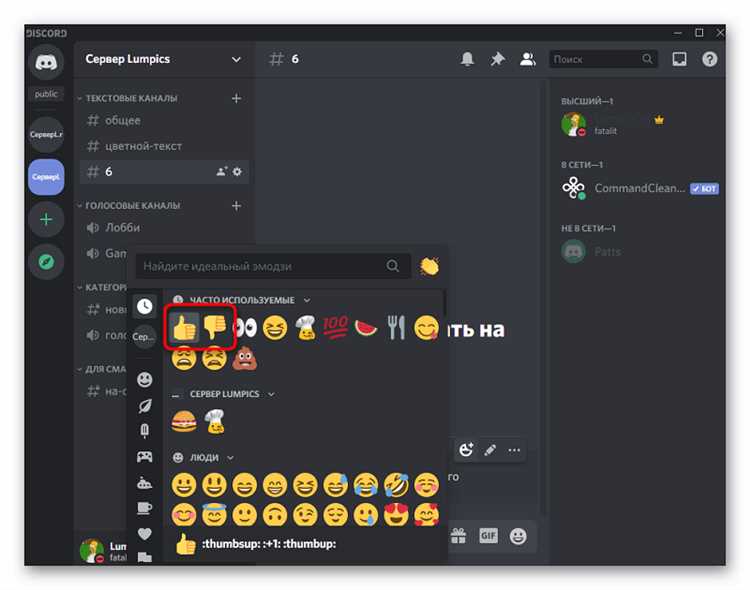
Выбирайте сервер с чёткой темой, соответствующей типу собрания. Если ваша встреча касается профессиональной деятельности, лучше использовать сервер с ограниченным доступом, где участники знают друг друга и поддерживают деловой формат общения. Для неформальных встреч можно выбирать серверы с открытым доступом, но с заранее настроенными правилами поведения.
Канал для собрания должен быть выделен и разделён по типу обсуждаемой темы. Используйте текстовые каналы для предварительных обсуждений и оповещений, а голосовые – для самой встречи. Для голосового канала рекомендуется отключить возможность свободного подключения участников, установив права доступа, чтобы избежать неожиданных вмешательств.
Если собрание касается нескольких направлений, используйте специализированные каналы для каждого из них, чтобы участники не путались в обсуждениях. Названия каналов должны быть ясными и информативными, например, «Обсуждение стратегии» или «Вопросы по проекту». Также стоит ограничить доступ к каналу, чтобы избежать случайных сообщений от посторонних участников.
Не забудьте про настройки уведомлений. Убедитесь, что у всех участников правильно настроены уведомления о новых сообщениях в канале, чтобы они не пропустили важную информацию, но не получили излишнего спама.
Настройка ролей и прав доступа для участников
Для успешной организации собраний в Discord важно правильно настроить роли и права доступа участников. Это позволяет контролировать, кто и какие действия может выполнять в каналах. Роли определяют уровни доступа, а права – конкретные возможности для каждого участника.
Начните с создания ролей. Для этого перейдите в настройки сервера, затем в раздел «Роли». Каждая роль может быть настроена с индивидуальными правами, которые можно присвоить участникам. Например, создайте роль «Модератор», которая будет иметь доступ к управлению сообщениями и участниками, или роль «Участник», с ограниченными правами на написание сообщений и участие в голосовых каналах.
После создания ролей определите, какие права будут у каждой из них. Для этого настройте доступ к различным функциональным блокам сервера: каналам, категориям, голосовым комнатам. Вы можете назначить роль, которая позволяет только читать сообщения, или же роль, которая даёт возможность изменять настройки канала.
Используйте возможность настроить приватные каналы для определённых ролей. Например, сделайте отдельный канал для администраторов, где будут обсуждаться важные моменты. Для этого нужно в настройках канала изменить права доступа, исключив другие роли, кроме нужных.
Особое внимание стоит уделить правам модераторов. Они должны иметь доступ к управлению участниками, включая возможность кикать или банить, но при этом важно не дать им чрезмерные полномочия, чтобы не нарушать баланс на сервере. Рекомендуется также ограничить доступ к каналам, где ведутся более важные обсуждения, предоставив доступ только определённым ролям.
Регулярно проверяйте права доступа, чтобы избежать утечек информации или случайных ошибок. Для этого периодически просматривайте настройки ролей и при необходимости изменяйте их в зависимости от новых требований или изменений в составе участников.
Как настроить голосовой или видеоканал для собрания
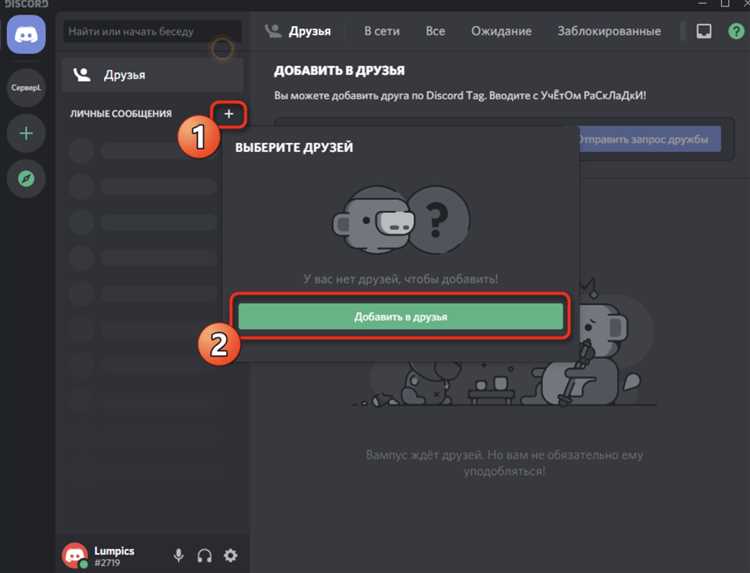
Для создания эффективного голосового или видеоканала в Discord, необходимо следовать нескольким ключевым шагам:
1. Создание канала
Вначале нужно создать текстовый или голосовой канал. Для этого перейдите на сервер, выберите нужный раздел и нажмите на кнопку «+» рядом с названием категории. Выберите тип канала: «Голосовой» или «Видеоконференция». Введите название канала и нажмите «Создать».
2. Настройка прав доступа
После создания канала настройте права доступа для участников. Для этого откройте настройки канала, выберите вкладку «Права доступа». Вы можете настроить доступ для ролей и пользователей, определив, кто может подключаться, кто может говорить и кто может включать видеокамеру. Также важно настроить разрешения на включение или отключение микрофона и камеры.
3. Включение видеосвязи
Для использования видеоканала, участники должны иметь доступ к видеоконференциям. Чтобы начать видеозвонок, выберите голосовой канал, затем нажмите на кнопку камеры. Убедитесь, что у участников есть разрешение на использование камеры и микрофона в настройках канала. Для использования видеосвязи, необходимо также наличие соответствующего оборудования и драйверов.
4. Проверка качества связи
Перед началом собрания убедитесь, что качество связи оптимально. Проверьте скорость интернета и настройки звука (микрофон, динамики). В Discord есть встроенная опция для тестирования микрофона, чтобы избежать технических проблем в процессе встречи.
5. Управление участниками
Если собрание проходит с большим числом участников, рекомендуется назначить модераторов. Они смогут контролировать, кто будет говорить, а кто – нет. Используйте режим «Push-to-Talk», чтобы избежать помех от случайных звуков. Это также полезно для улучшения качества связи.
6. Видеоканал с экраном
В Discord есть возможность транслировать экран. Для этого достаточно нажать на кнопку «Экран» в нижней части экрана. Это будет полезно, если требуется показать презентацию или документацию в процессе собрания. Убедитесь, что разрешения на совместное использование экрана настроены для всех участников.
7. Подготовка к записи собрания
Если необходимо записывать собрание, используйте встроенную функцию записи на сервере или сторонние приложения для захвата видео и звука. Убедитесь, что все участники уведомлены о записи, если это требуется для соблюдения конфиденциальности.
Подготовка повестки и делегирование задач участникам
При организации собрания в Discord важно заранее определить повестку, чтобы участники были подготовлены к обсуждаемым вопросам. Это позволяет избежать бессмысленных разговоров и сделать встречу более продуктивной.
Начните с составления четкого списка тем, которые будут обсуждаться. Каждую тему стоит формулировать в виде конкретного вопроса или цели обсуждения. Например, вместо абстрактного «Обсуждение проекта» уточните: «Обзор текущего состояния проекта и распределение задач на следующую неделю». Это помогает участникам сосредоточиться на ключевых вопросах.
Определите временные рамки для каждой темы. Каждому вопросу выделите определенное время, чтобы не затягивать собрание. Пример: «Обсуждение прогресса проекта – 15 минут». Это позволит всем участникам заранее понять, когда нужно закончить обсуждение, и способствует более строгому контролю за временем.
Делегирование задач – важный аспект подготовки. Перед встречей назначьте ответственных за каждую тему или вопрос. Например, если один из участников отвечает за подготовку отчета, попросите его выступить на собрании и представить информацию. Делегирование задач заранее исключает неопределенность и повышает ответственность каждого.
Также стоит распределить задачи по окончании встречи. Заранее назначьте участников, которые будут ответственны за выполнение конкретных шагов после собрания. Убедитесь, что у каждого есть четкое понимание своей роли и срока выполнения задачи. Например: «Иван подготовит презентацию по новым функциональным возможностям до пятницы», или «Мария составит план дальнейших шагов по разработке и отправит его до понедельника».
Для эффективного делегирования можно использовать Discord-ботов или интеграции с другими сервисами, чтобы напоминать участникам о сроках выполнения задач. Это помогает контролировать процесс и избегать забытых или невыполненных обязательств.
Инструменты для ведения собрания: использование ботов и экранного делегирования

Для повышения эффективности собраний в Discord важно использовать доступные инструменты, такие как боты и возможности экранного делегирования. Эти инструменты помогают организовать процесс, улучшить коммуникацию и контролировать время.
Боты могут значительно облегчить организацию собраний. Например, боты для управления временем, напоминания о событиях и автоматизация голосований – это стандарт для многих сообществ.
- Me6 – бот для управления ролями и напоминаниями. С его помощью можно настроить автоматические уведомления о начале собраний и создавать роли для участников в зависимости от их активности.
- Simple Poll – удобный бот для проведения опросов и голосований. Он помогает быстро собрать мнения участников, что важно для принятия решений в ходе собрания.
- Pollmaster – бот для более сложных голосований. Он предоставляет дополнительные функции, такие как создание нескольких вариантов ответа, таймеры для голосований и ограничения по времени для участия.
Экранное делегирование в Discord позволяет участникам собрания не только смотреть, но и взаимодействовать с контентом. Это становится особенно важным, когда нужно обсудить сложные документы или презентации.
- Делегирование экрана в Discord – основная функция для обмена контентом. Пользователи могут делиться своим экраном в режиме реального времени, что важно при демонстрации продуктов или презентаций.
- Режим «Совместная работа» позволяет одному участнику делегировать управление экраном другому. Это полезно, когда нужно обсудить детали на конкретном слайде или документе, а также для совместной работы над текстовыми или графическими материалами.
Для эффективного использования этих инструментов важно заранее протестировать работу ботов и проверку функций экранного делегирования. Это поможет избежать технических сбоев во время собрания.
Как завершить собрание и зафиксировать результаты
После этого назначьте ответственных за выполнение задач, если они были определены. Убедитесь, что каждому участнику понятно, кто за что отвечает, и в какие сроки. Это поможет избежать недоразумений и повысить ответственность.
Для фиксации результатов используйте возможности Discord. Запишите основные моменты обсуждения с помощью бота для создания заметок или с помощью функции «Метки» в канале. Это обеспечит доступность информации для всех участников и позволит вернуться к ней в будущем.
В завершение собеседования не забудьте прощаться с участниками и напомнить о следующих шагах. Если необходимо, назначьте дату следующего собрания. Убедитесь, что все участники согласны с итогами, и предоставьте возможность задать вопросы по ходу завершения встречи.
Вопрос-ответ:
Как выбрать подходящий канал для собрания в Discord?
Для собраний в Discord важно правильно выбрать канал в зависимости от цели общения. Если собрание требует видео и голосового общения, лучше создать голосовой канал. Если собрание связано с обсуждением текстовых материалов, можно использовать текстовый канал с возможностью прикрепления файлов. Кроме того, стоит учитывать количество участников: для большого собрания лучше использовать канал с возможностью экранного вещания и записи разговора, чтобы все участники могли следить за происходящим. Не забудьте о приватности – если это важное собрание, выберите канал с ограниченным доступом.
Какие настройки нужны для эффективного голосового собрания в Discord?
Для того чтобы голосовое собрание прошло без сбоев, нужно настроить несколько параметров. Во-первых, настройте микрофоны участников, чтобы они не создавали помех. Для этого можно включить функцию «Push to Talk» или автоматическую настройку чувствительности микрофона. Также стоит проверить настройки качества звука, чтобы избежать эхо или искажений. Чтобы минимизировать возможные технические проблемы, рекомендуется заранее провести тестовый звонок с участниками, чтобы убедиться в корректной работе микрофонов и наушников.
Как добавить участников на собрание в Discord?
Чтобы добавить участников на собрание, нужно отправить им приглашение. Для этого можно создать ссылку на сервер или канал и поделиться ею с нужными людьми. В Discord есть возможность создать постоянную ссылку с неограниченным временем действия, чтобы участники могли подключаться в любой момент. Если собрание уже начинается, можно пригласить участников напрямую через их имена в Discord, используя команду «Пригласить на сервер». Также можно настроить роль для участников, чтобы ограничить доступ только для тех, кто должен присутствовать на собрании.
Как обеспечить порядок на собрании в Discord?
Чтобы на собрании в Discord было удобно работать и не терять фокус, важно заранее установить правила. Например, можно назначить ведущего, который будет контролировать время и направлять обсуждение. Чтобы избежать путаницы, используйте функцию «Mute», чтобы участники не говорили одновременно, особенно в случае больших собраний. Также можно создать специальные каналы для вопросов или заметок, чтобы все обсуждения не терялись в общем потоке общения. Если нужно, стоит использовать ботов для управления порядком и записи заметок.
Как записать собрание в Discord для дальнейшего просмотра?
Для записи собрания в Discord можно использовать ботов, которые поддерживают функцию записи. Существует несколько популярных ботов, которые позволяют записывать как голосовые, так и видеозвонки. Для этого нужно добавить бота на сервер и настроить его так, чтобы он начинал запись при подключении участников. Обратите внимание, что запись собрания необходимо предварительно согласовать с участниками, чтобы соблюсти их права на конфиденциальность. После окончания собрания можно скачать файл с записью и поделиться им с теми, кто не смог присутствовать.